win7摄像头图标不见了怎么办 win7摄像头图标不见了解决方法
更新日期:2023-05-11 17:05:12
来源:互联网
如果我们发现win7电脑的摄像头图标不见了,要怎么操作才能解决这一问题呢,这时候用户可以在电脑上安装一个amcap压缩包,安装后将里面的文件复制到Network Shortcuts文件夹,然后重启电脑即可,也可以打开控制面板,进入设备和打印机选项,安装好摄像头的驱动程序哦,以下就是win7摄像头图标不见了解决方法。
win7摄像头图标不见了解决方法
方法一
1、直接在网页上面下载一个amcap压缩包,解压之后再将里面的文件复制到Network Shortcuts文件夹
2、将电脑关机再次启动,这时就会出现摄像头图标,就可以直接使用了
方法二
1、用鼠标点击开始菜单处的控制面板
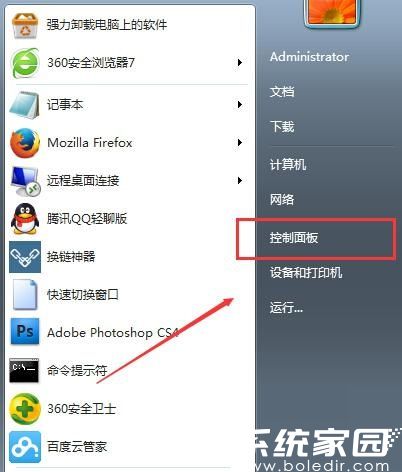
2、找到设备和打印机,这时候就会看到 “PC Camera”摄像头的图标。有的人也许找不到这个图标,一般都是由于系统自身没有驱动,需要到官方网站下载专用驱动软件,然后再安装一下
3、右键点击摄像头图标,找到创建快捷方式,这时候桌面上就会出现摄像头的图像,然后再找到计算机、安排、文件夹选项、检查等键,依次点击打开,在“显现躲藏的文件、文件夹和驱动器”这里打上小勾
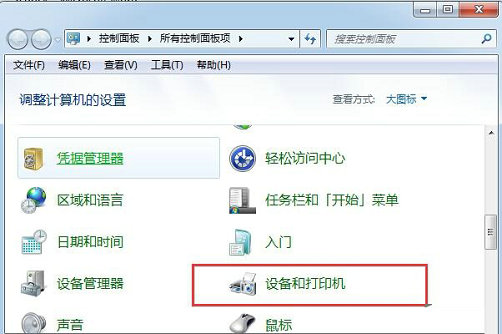
4、再打开Win7体系装置盘符,依次找到Users用户名AppDataRoamingMicrosoft WindowsNetwork Shortcuts等目录,把电脑桌面上面显示的摄像头图标进行复制放到Network Shortcuts文件夹即可










